Outlook'ta varsayılan günlük girdi türünü nasıl değiştirirsiniz?
Outlook'ta yeni bir günlük girişi oluşturduğumuzda, "Telefon görüşmesi" varsayılan olarak "Giriş türü" kutusunda seçilidir. Aşağıdaki ekran görüntüsüne bakın. Bazı durumlarda, "Telefon görüşmesi" yerine başka bir günlük giriş türü tercih edebilir ve her seferinde giriş türünü değiştirmek rahatsızlık verici olabilir. Aslında, Outlook'ta varsayılan günlük giriş türünü değiştirebilirsiniz.

Outlook'ta varsayılan günlük giriş türünü değiştirmek için, kayıt defterini değiştirmeniz ve yeni bir dize değeri eklemeniz gerekmektedir. Lütfen şu adımları izleyin:
Adım 1: "Win" + "R" tuşlarına basarak Çalıştır iletişim kutusunu açın, "Aç" kutusuna "regedit" yazın ve "Tamam" düğmesine tıklayın.
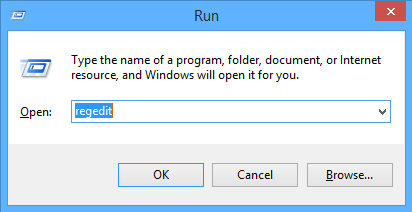
Adım 2: Kullanıcı Hesabı Denetimi iletişim kutusunda "Evet" düğmesine tıklayın.
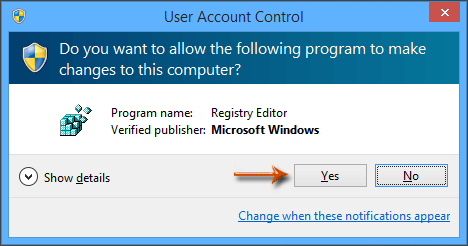
Adım 3: Kayıt Defteri Düzenleyicisi'nde aşağıdaki yolda "Telefon Görüşmesi" anahtarını bulun:
HKEY_CURRENT_USER\Software\Microsoft\Shared Tools\Outlook\Journaling\Phone Call
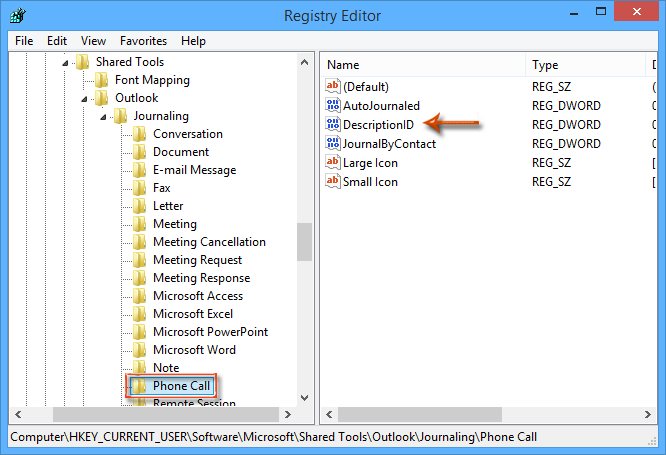
Adım 4: "DescriptionID" DWORD değerini bulun ve seçin, ardından "Sil" tuşuna basarak silin. Onay iletişim kutusunda "Evet" düğmesine tıklayın.
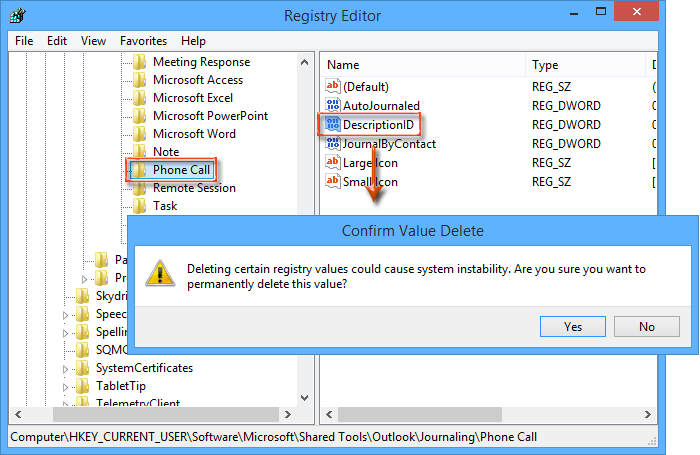
Adım 5: "Düzenle" > "Yeni" > "Dize Değeri" seçeneklerine tıklayarak yeni bir dize değeri oluşturun ve bunu "Description" olarak adlandırın.

Adım 6: Yeni "Description" dizesine çift tıklayın, "Değer verisi" kutusuna tercih ettiğiniz günlük giriş türünü girin (örneğin, "Toplantı", "Not", vb.) ve "Tamam" düğmesine tıklayın.
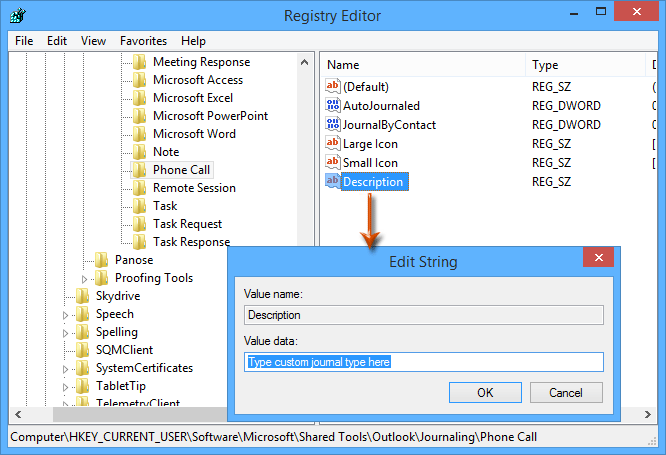
Adım 7: Kayıt Defteri Düzenleyicisi'ni kapatın ve Microsoft Outlook'u yeniden başlatın.
Artık, Outlook'ta yeni bir günlük girişi oluşturduğunuzda, varsayılan giriş türü Adım 6'da belirttiğiniz olacaktır.
Not: Özel bir varsayılan giriş türü ayarladıktan sonra, "Telefon görüşmesi" seçeneği "Giriş türü" açılır listesinden kaldırılacaktır.
İlgili Makaleler
Outlook'ta günlük klasörlerine nasıl erişilir/açılır?
En İyi Ofis Verimlilik Araçları
Son Dakika: Kutools for Outlook Ücretsiz Sürümünü Sunmaya Başladı!
Yepyeni Kutools for Outlook ile100'den fazla etkileyici özelliği deneyimleyin! Şimdi indir!
📧 E-posta Otomasyonu: Otomatik Yanıt (POP ve IMAP için kullanılabilir) / E-posta Gönderimini Zamanla / E-posta Gönderirken Kurala Göre Otomatik CC/BCC / Gelişmiş Kurallar ile Otomatik Yönlendirme / Selamlama Ekle / Çoklu Alıcılı E-postaları Otomatik Olarak Bireysel Mesajlara Böl...
📨 E-posta Yönetimi: E-postayı Geri Çağır / Konu veya diğer kriterlere göre dolandırıcılık amaçlı e-postaları engelle / Yinelenen e-postaları sil / Gelişmiş Arama / Klasörleri Düzenle...
📁 Ekler Pro: Toplu Kaydet / Toplu Ayır / Toplu Sıkıştır / Otomatik Kaydet / Otomatik Ayır / Otomatik Sıkıştır...
🌟 Arayüz Büyüsü: 😊 Daha Fazla Şık ve Eğlenceli Emoji / Önemli e-postalar geldiğinde uyarı / Outlook'u kapatmak yerine küçült...
👍 Tek Tıkla Harikalar: Tümüne Eklerle Yanıtla / Kimlik Avı E-postalarına Karşı Koruma / 🕘 Gönderenin Saat Dilimini Göster...
👩🏼🤝👩🏻 Kişiler & Takvim: Seçilen E-postalardan Toplu Kişi Ekle / Bir Kişi Grubunu Bireysel Gruplara Böl / Doğum günü hatırlatıcısını kaldır...
Kutools'u tercih ettiğiniz dilde kullanın – İngilizce, İspanyolca, Almanca, Fransızca, Çince ve40'tan fazla başka dili destekler!


🚀 Tek Tıkla İndir — Tüm Ofis Eklentilerini Edinin
Şiddetle Tavsiye Edilen: Kutools for Office (5'i1 arada)
Tek tıkla beş kurulum paketini birden indirin — Kutools for Excel, Outlook, Word, PowerPoint ve Office Tab Pro. Şimdi indir!
- ✅ Tek tık kolaylığı: Beş kurulum paketinin hepsini tek seferde indirin.
- 🚀 Her türlü Ofis görevi için hazır: İhtiyacınız olan eklentileri istediğiniz zaman yükleyin.
- 🧰 Dahil olanlar: Kutools for Excel / Kutools for Outlook / Kutools for Word / Office Tab Pro / Kutools for PowerPoint